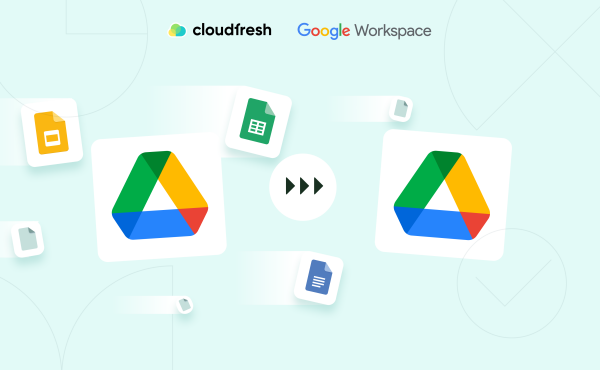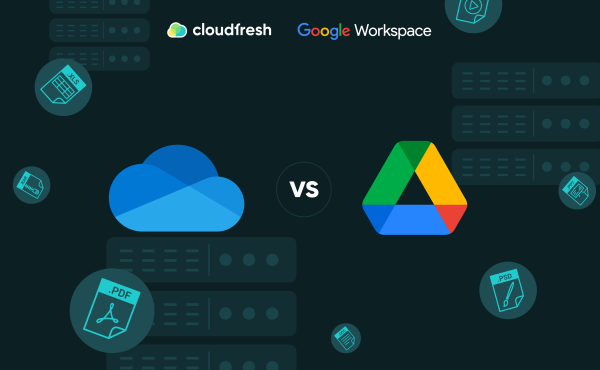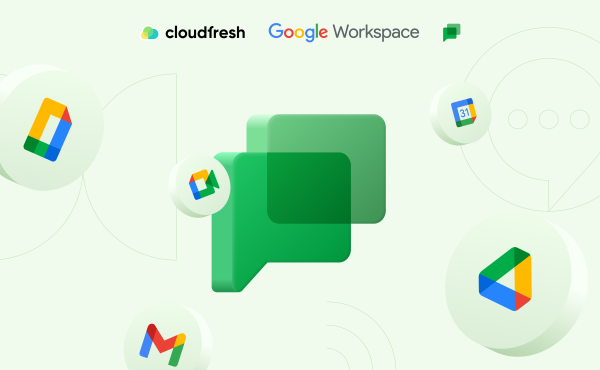Jak přesunout svůj Disk Google na nový účet
Odemknutí bezproblémové spolupráce: Jak používat Kalendáře Google pro skupiny
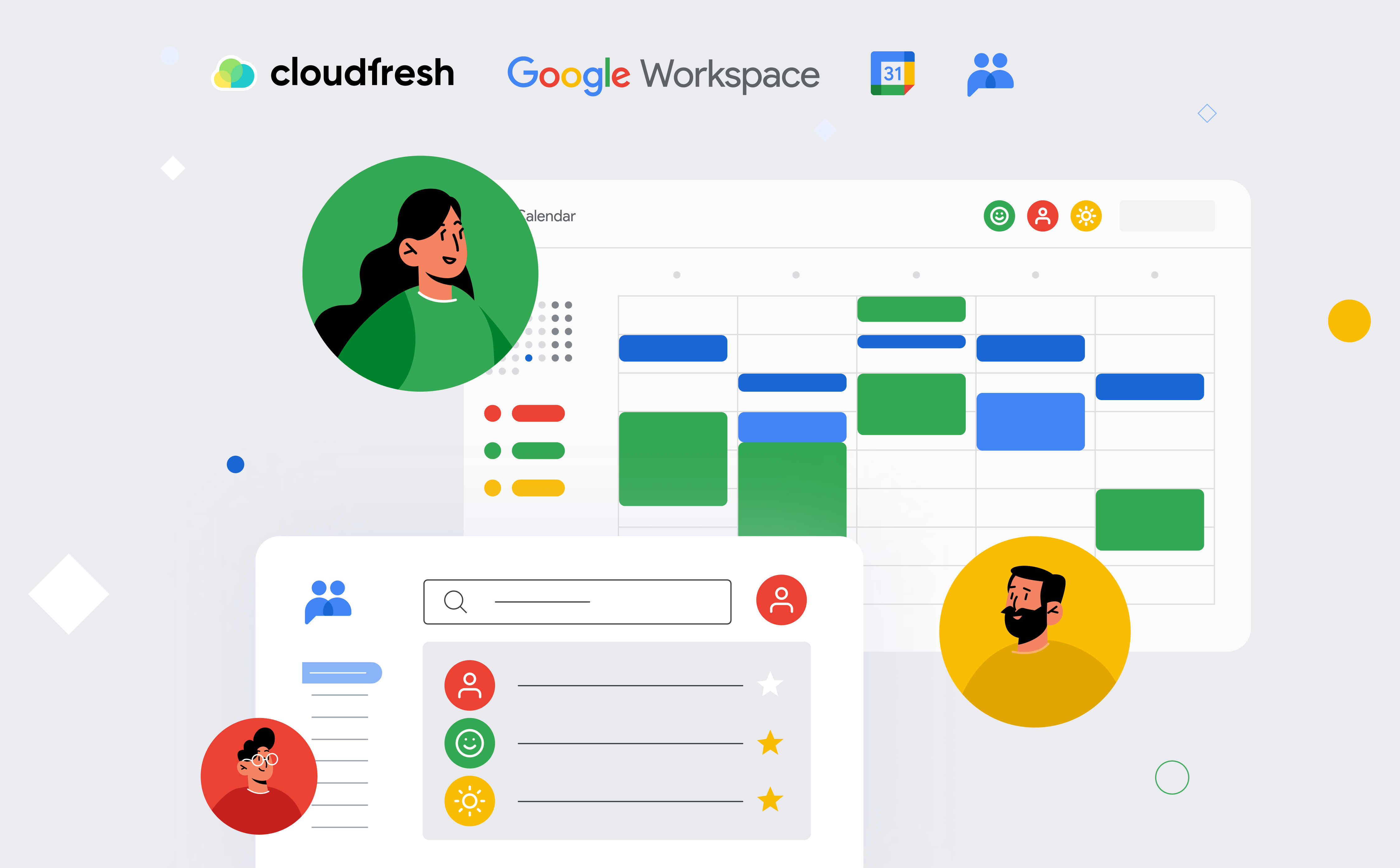
Setkání, srdce moderní pracovní kultury, jsou nezbytné a všudypřítomné. Je velmi důležité, aby byli všichni informováni o aktualizacích a termínech projektu. Představte si svět, kde jsou všichni na stejné vlně a plány plynou plynuleji bez zbytečné komunikace a zahlcujících e-mailů, zatímco se snažíte najít prostor pro všechny členy vašeho týmu zároveň. To je síla Kalendáře Google pro skupiny.
Zajištění toho, aby byli týmy informováni o průběhu projektu, termínech a klíčových schůzkách, je zásadní pro optimální výkon. Zatímco sdílení odkazů může stačit, proaktivní plánování schůzek v kalendářích se ukazuje mnohem efektivnější. Když jsou všichni naladěni na své plány, spolupráce prosperuje.
Právě o tom je tento blog – o maximálním využití nástrojů Google Workspace vytvářením a sdílením skupinových kalendářů. Ukážeme vám, jak správně nastavit a používat tyto nástroje posílení vaší týmové práce.
Jak vytvořit Skupiny Google?
Skupiny Google jsou skvělé řešení nabízené službou Google Workspace, které slouží jako centrum pro jednotlivce, kteří sdílejí každodenní úkoly a usnadňují zasílání zpráv a týmovou spolupráci prostřednictvím e-mailů. Protože to často znamená zpracovávání více zpráv, mohl by se vám tento průvodce pro nastavení Gmailu velmi hodit, aby vám pomohl udržet si pořádek. Skupiny Google vám šetří čas s následujícími řešeními:
- E-mailové seznamy: Ideální pro hromadnou komunikaci nebo skvělé pro oznámení zákazníků, partnerů nebo zaměstnanců.
- Diskusní panely: Pohodlné sdílení úkolů, společné úkoly a týmově zaměřené chaty na konkrétní témata.
- Collaborative Inbox: Vylepšená spolupráce, zejména v podnikání, která umožňuje přiřazovat témata a sledovat řešení, často využívaná týmy pro škálovatelnou e-mailovou spolupráci.
Nejprve, než přejdeme k tomu, jak vytvořit kalendář Google pro skupinu, podívejme se krok za krokem na to, jak vytvořit skupiny:
Krok 1
- Přejděte na řešení Skupin Google kliknutím na 6 teček v pravém horním rohu.
- Začněte kliknutím na tlačítko ‘Vytvořit skupinu’ v záhlaví stránky.
- Zadejte vhodný název pro vaši skupinu a příslušnou e-mailovou adresu, která odpovídá jejímu účelu. Uveďte krátké, ale popisné shrnutí, které popíše povahu skupiny.
- Ujistěte se, že jsou skupinová oprávnění správné nakonfigurována . Nastavte práva pro prohlížení, zasílání a správu podle následujících možností dostupných správcům:
- Vlastníci
- Manažeři
- Členové
- Celá organizace (v rámci vaší domény).
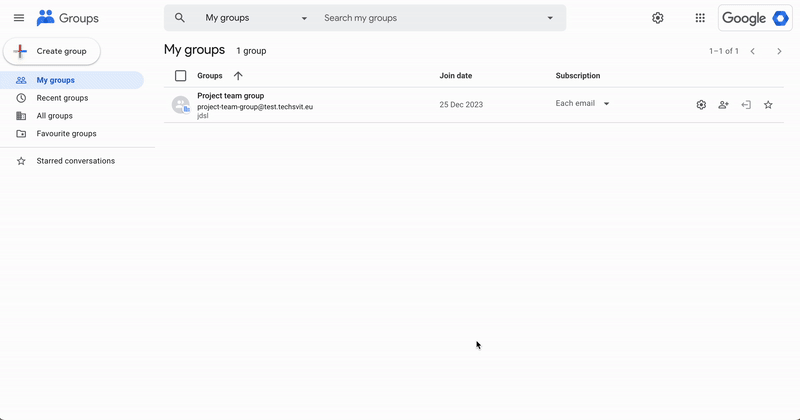
Krok 2
- Přidejte členy skupiny a správce. Jako výchozí vlastník zvažte přidání dalších členů týmu. Vytvořte krátkou uvítací zprávu pro účastníky skupiny. Zde můžete nakonfigurovat nastavení e-mailu pro skupinovou komunikaci: Všechny e-maily, Přehled, Zkrácené nebo Žádné. Aktivujte historii konverzace pro stručné shrnutí nebo výtahy.
- Rozhodněte se, zda chcete přidat členy nebo je pozvat, aby se připojili přímo: Přímé přidávání členů on: Tito uživatelé budou přihlášeni s vybraným nastavením předplatného a mohou později upravit. Přímé přidávání členů off: Uživatelé obdrží e-mailovou pozvánku k připojení a budou přidáni poté, co ji přijmou.
- Dokončete vytvoření své skupiny Google kliknutím na tlačítko ‘Vytvořit’ v horní části stránky.
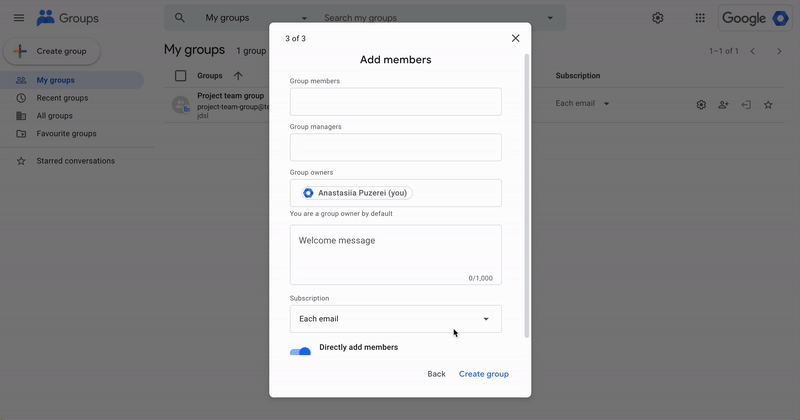
Skupinové kalendáře: Vyplatí se je vytvářet
Sdílené kalendáře představují výkonný nástroj pro bezproblémovou týmovou koordinaci, zefektivnění plánů a zvýšení organizační efektivity. Vytváření sdíleného kalendáře Google je přímočaré a umožňuje vám centralizovat plánování a podporovat spolupráci v rámci vašeho týmu.
Pojďme se ponořit do toho, jak sdílet Kalendář Google se svým týmem: přejděte do svého Kalendáře a klikněte na „Vytvořit nový kalendář“. Přizpůsobte si jej názvem, popisem a časovým pásmem tak, aby odpovídal potřebám vašeho týmu. Po založení je dalším krokem sdílení s vaším týmem. Vyberte možnosti sdílení v části „Nastavení a sdílení“ a určete jednotlivce nebo skupiny pro přístup.
Než se však pustíte do skupinových kalendářů, je důležité zvážit možná úskalí:
- Problém s oprávněními: Stanovení různých oprávnění pro různé uživatele může představovat omezení, protože na základě nastavení nabízí buď rozsáhlý přístup, nebo žádný.
- Překážka automatizace: Přístup ke kalendáři skupiny není automatizovaný; každý uživatel vyžaduje e-mailovou pozvánku a potvrzení, což může ovlivnit bezproblémové fungování tohoto procesu.
- Složitost správy: Ve větších organizacích se skupinami nad 250 členů se mechanismus pozvání nemusí rozšířit na každého člena skupiny, což potenciálně omezuje přístup pro některé jednotlivce ve skupině.
Zatímco skupinové kalendáře nabízejí obrovský potenciál spolupráce, řešení těchto nuancí zajišťuje informovanější přístup k jejich implementaci ve vašem týmu nebo organizaci.
Jak přidat svou skupinu do Kalendáře Google
Ve světle potenciálních problémů se skupinovými kalendáři existuje efektivnější způsob, jak organizovat události pro vaše týmy. Přímým přidáním své skupiny do události můžete obejít problémy související s oprávněními, složitostí správy a omezením počtu účastníků.
Zde je rychlý průvodce přidáním vaší skupiny do událostí Kalendáře Google:
- Přejděte do svého Kalendáře Google.
- Vytvořte událost kliknutím na prázdný slot nebo na tlačítko “Vytvořit událost”.
- Zadejte všechny důležité podrobnosti o schůzce.
- V sekci „Přidat hosty“ zadejte název své skupiny a vyberte vhodné časové úseky pro většinu nebo všechny členy vaší skupiny, v závislosti na její velikosti.
- Uložte událost.
Tento přístup nabízí zjednodušený proces, který vám umožní bez problémů zapojit do schůzek celou skupinu, aniž byste museli ručně zadávat jednotlivé e-mailové adresy. Je to časově úsporná taktika, která zajišťuje efektivní koordinaci akcí vašeho týmu. Pokud je v týmu člen, jehož jedinou odpovědností je správa plánů schůzek, zvažte delegování přístupu v Google Workspace.
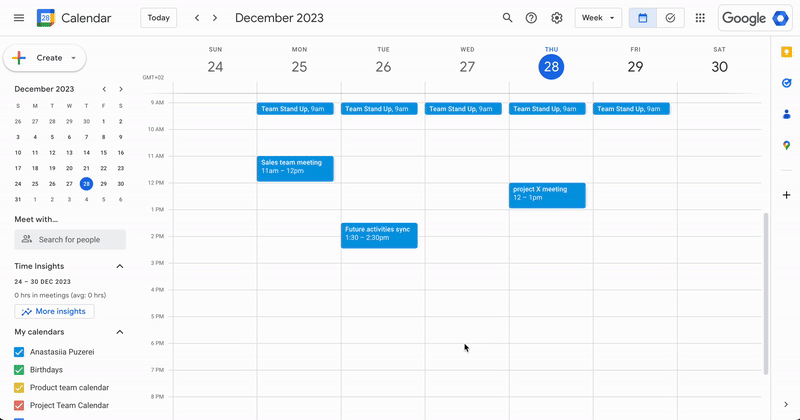
Tento přístup nabízí zjednodušený proces, který vám umožní bezproblémově zapojit celou vaši skupinu do schůzek, aniž byste se museli obtěžovat ručním zadáváním jednotlivých e-mailových adres. Je to taktika šetřící čas, která zajišťuje efektivní koordinaci akcí vašeho týmu.
Jak přizpůsobit svůj Kalendář Google pro týmy
Přizpůsobení kalendáře Skupin Google zahrnuje více než jen plánování. Jde o optimalizaci viditelnosti a zefektivnění organizace událostí pro hladkou integraci pracovních postupů.
Předpokládejme, že jste se rozhodli implementovat metodu přímého začlenění vaší skupiny do konkrétních událostí namísto vytváření samostatného kalendáře. V tom případě se štítky Kalendáře Google stanou vaším užitečným nástrojem. Tyto štítky usnadňují filtrování událostí a zajišťují snadnou navigaci ve vašich rozmanitých plánech.
Zde je rychlý průvodce, jak vytvořit štítky v událostech Kalendáře Google:
- Přejděte do svého Kalendáře Google.
- Klikněte na událost, kterou chcete označit.
- Vyberte „Přidat štítek“, zadejte název štítku a vyberte charakteristickou barvu.
- Vyberte štítek ze seznamu a uložte událost.
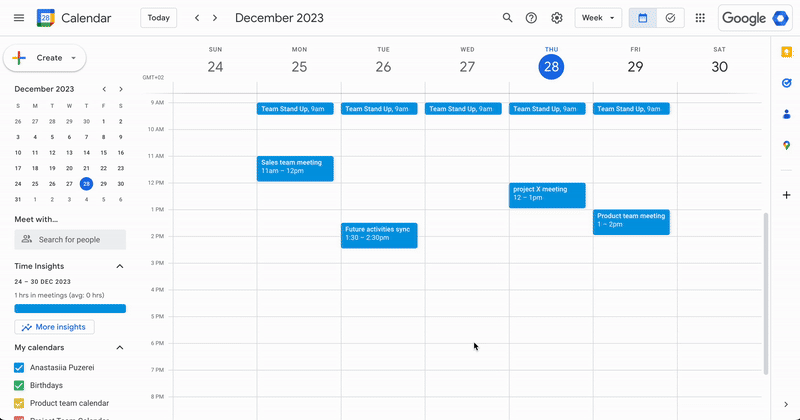
Tento přístup vám umožňuje přidat jasnost a kategorizaci vašich událostí, což každému pomůže identifikovat a pochopit účel každé schůzky. Je to metoda, jak efektivně konsolidovat a spravovat plány a zároveň poskytovat komplexní pohled na důležité schůzky.
Shrnutí
Strukturování kalendářů podle potřeb projektu pomocí Kalendáře Google nabízí řadu výhod, mezi které patří například:
- Jasná perspektiva pro celou společnost, podpora bezproblémových operací.
- Zjednodušená komunikace díky okamžitému přístupu kdůležitým detailům.
- Méně nedorozumění díky upozornění na veškeré aktualizace úkolů v reálném čase.
- Dodržování termínů díky nastavení automatických připomenutí pro plynulejší pracovní postupy.
Stručně řečeno, přidání Skupin do vašich událostí Kalendáře Google slouží jako změna hry pro efektivní, jasnou a odpovědnou týmovou koordinaci. Tento proces je nezbytný pro týmy jakékoli velikosti v dnešním rychle se měnícím obchodním světě.
Připomenutí v reálném čase zajistí, že nikdo nezmeškáte ani minutu, zatímco se dokonale synchronizují a zvládnou úkoly jako absolutní profesionálové. V konečném důsledku umožňuje Kalendář Google pro skupiny týmům synchronizovat úsilí, efektivně spolupracovat a efektivně procházet úkoly, které nemají obdoby, což přispívá k úspěchu v dynamickém obchodním prostředí. Budete mít špičkový systém podpory pro efektivitu, spolupráci a odpovědnost vašeho týmu, který vám ušetří čas při plánování schůzek a pozvat všechny potřebné pomocí několika kliknutí.
Zajímá vás, jak maximálně využít Kalendář Google pro své potřeby plánování? Ponořte se do našeho komplexního průvodce na téma rezervační systém Google Kalendář. Objevte funkce, triky a osvědčené postupy pro plynulejší plánování.
Náš tým certifikovaných odborníků je vaším důvěryhodným konzultantem Google Workspace a je připraven využít plný potenciál této platformy pro spolupráci. Nabízíme efektivní podporu a poskytujeme školení, aby vaše týmy zvládli navigaci v Kalendáři Google a dalších důležitých nástrojích Google Workspace. Vyplňte níže uvedený formulář a my vás budeme kontaktovat, abychom porozuměli vašim požadavkům. Umožněte svým týmům spolupracovat, abyste z těchto řešení vytěžili maximum!